Stvorite prezentaciju u sustavu Windows
Računalna prezentacija je struja slajdova s glazbom, posebnim efektima i animacijom. Često prate priču zvučnika i prikazuju željenu sliku na zaslonu. Prezentacije se koriste za predstavljanje i promociju proizvoda i tehnologija, kao i za bolje razumijevanje predstavljenog materijala.
sadržaj
Izrada prezentacija na računalu
Razmotrimo osnovne metode stvaranja prezentacija u sustavu Windows, implementirane uz pomoć različitih programa.
Pročitajte također: Zalijepite tablicu iz Microsoft Word dokumenta u PowerPoint prezentaciju
Prva metoda: PowerPoint
Microsoft PowerPoint Ovo je jedan od najpopularnijih i najprikladnijih programa za stvaranje prezentacija, što je sastavni dio softverskog paketa Microsoft Office. Ima izvrsnu funkcionalnost i širok raspon mogućnosti stvaranja i uređivanja prezentacija. Ima 30 dana probnog razdoblja i podržava ruski jezik.
Pročitajte također: PowerPoint analozi
- Pokrenite program stvaranjem prazne PPT ili PPTX datoteke u njemu.
- Da biste stvorili novi slajd u otvorenoj prezentaciji, idite na karticu "Umetni" , a zatim kliknite "Izradi slajd" .
- Na kartici "Dizajn" možete prilagoditi vizualnu komponentu dokumenta.
- Kartica Transitions omogućuje promjenu transformacije između slajdova.
- Nakon uređivanja možete pregledati sve izmjene. To možete učiniti na kartici "Slideshow" tako da kliknete "Od početka" ili "Od trenutnog slajda" .
- Ikona u gornjem lijevom kutu spremit će rezultat vaših radnji u PPTX datoteci.
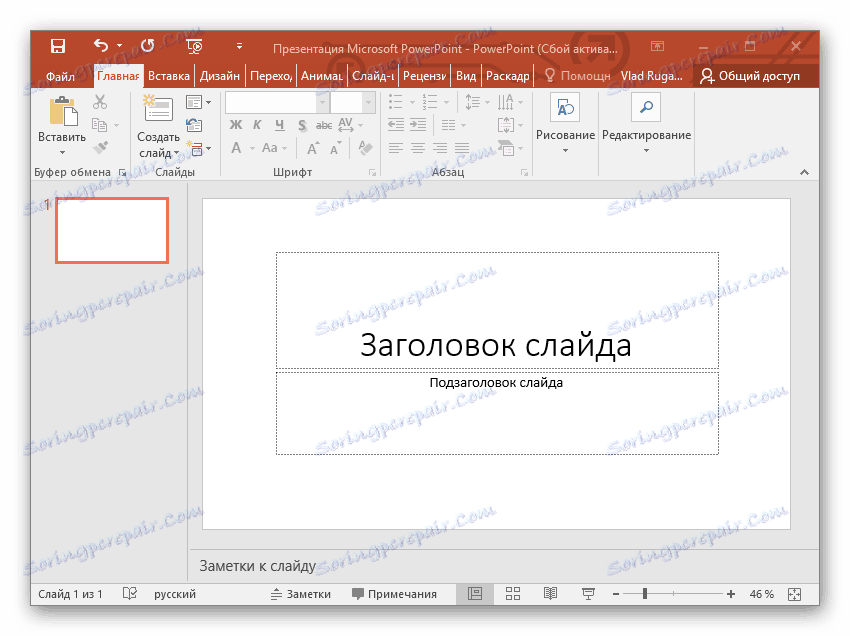
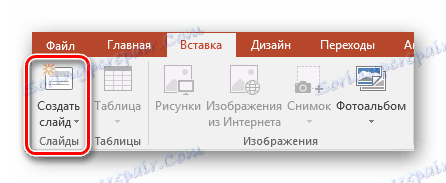




Pročitajte više: Stvaranje PowerPoint prezentacije
Metoda 2: MS Word
Microsoft Word - urednik tekstualnih dokumenata iz seta uredskih aplikacija Microsoft. Međutim, s ovim softverom ne samo da možete stvarati i mijenjati tekstne datoteke, već i stvoriti osnovu za prezentacije.
- Za svaki pojedini slajd upišite naslov u dokument. Jedan slajd - jedan naslov.
- U svakom naslovu dodajte glavni tekst, može se sastojati od nekoliko dijelova, s grafičkim oznakama ili popisima s brojevima.
- Odaberite svaki naslov i primijenite željeni stil "Rublje 1" , tako da ćete prepoznati da PowerPoint zna gdje počinje novi slajd.
- Odaberite glavni tekst i promijenite stil za "naslov 2" .
- Kada je baza izrađena, idite na karticu "Datoteka" .
- Na bočnom izborniku odaberite "Spremi" . Dokument će biti spremljen u standardnom DOC ili DOCX formatu.
- Pronađite direktorij s gotovim okvirom za prezentaciju i otvorite ga koristeći PowerPoint.
- Primjer predstavljanja stvoren u programu Word.
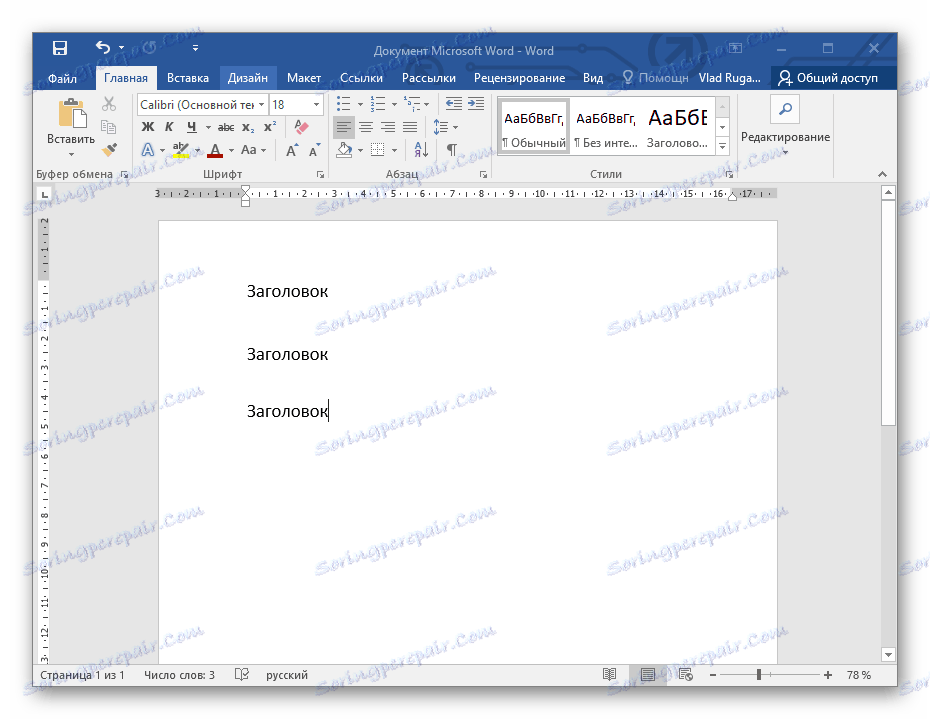
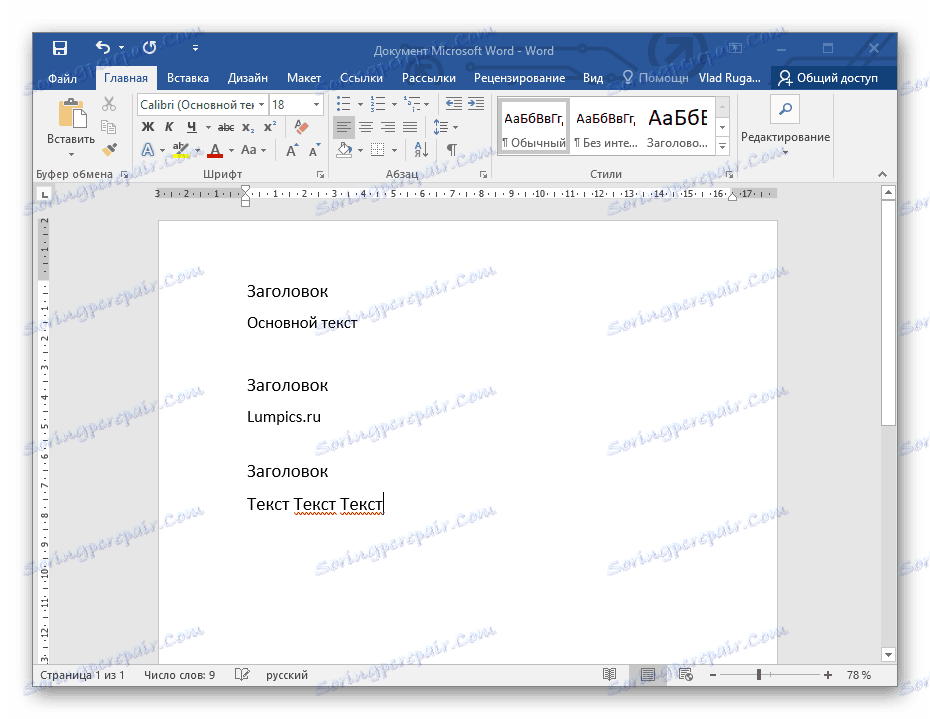
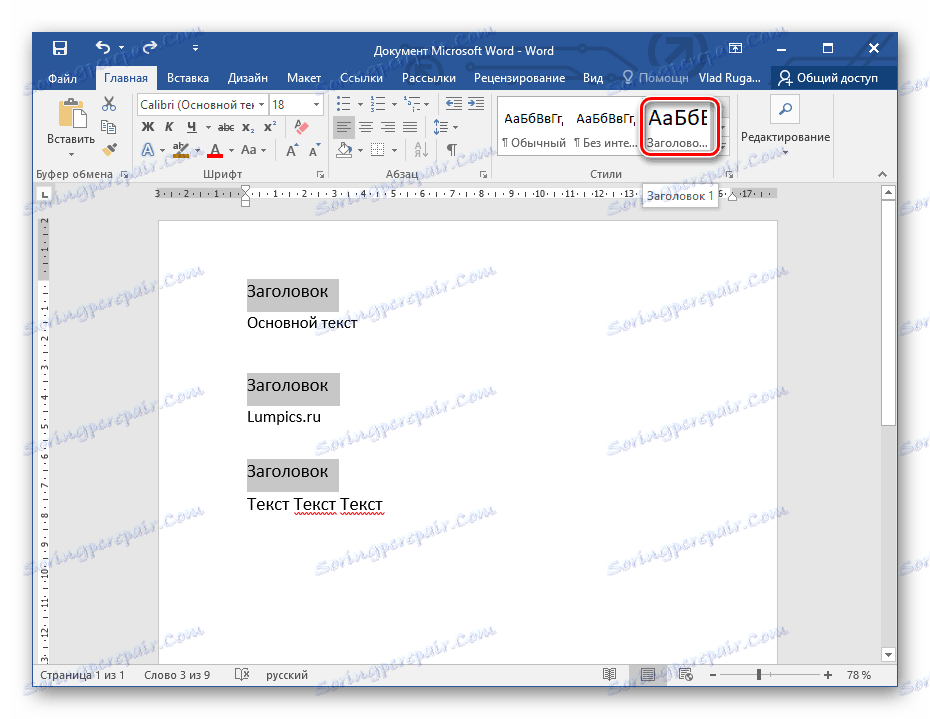
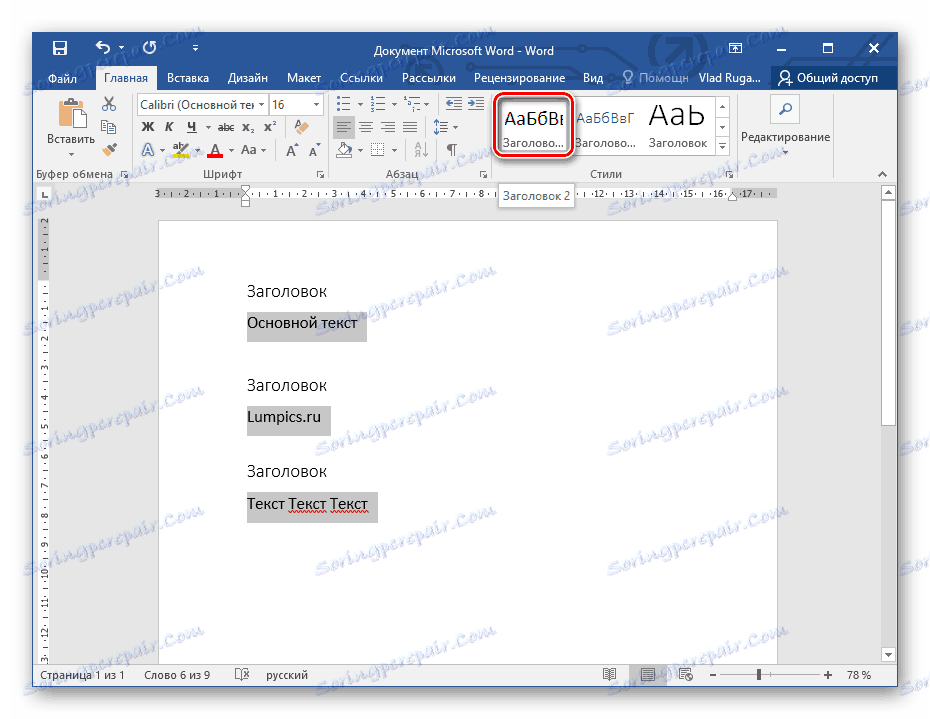
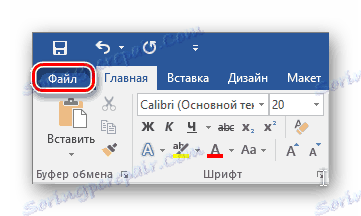
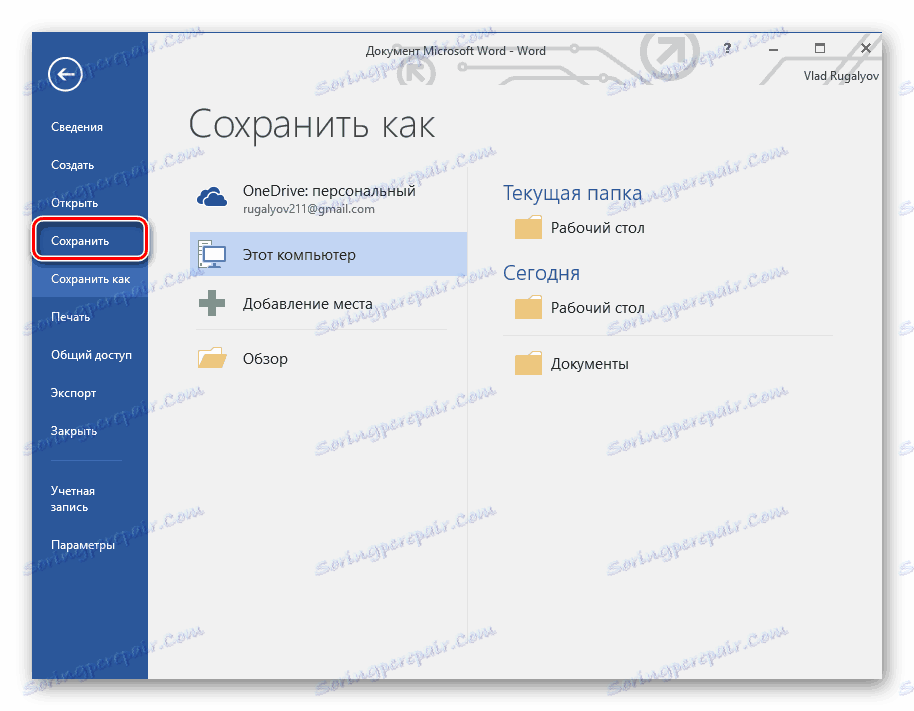
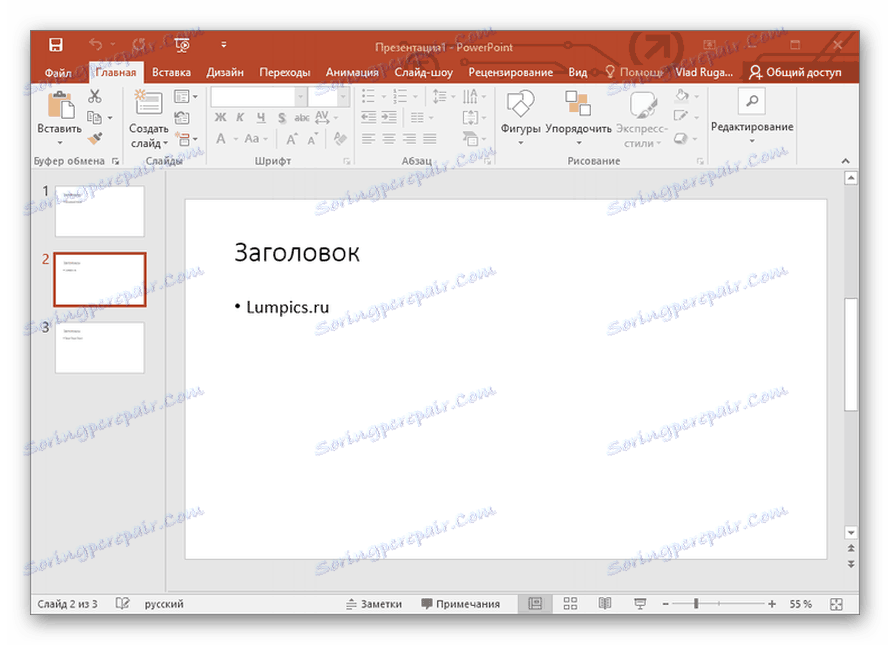
Pročitajte više: Stvaranje osnove za prezentaciju u MS Wordu
Način 3: OpenOffice Impress
OpenOffice Je potpuno besplatan analogni Microsoft Office na ruskom s prikladnim i intuitivnim sučeljem. Ovaj uredski paket stalno se ažurira, proširujući njegovu funkcionalnost. Impress komponenta posebno je dizajnirana za stvaranje prezentacija. Proizvod je dostupan za Windows, Linux i Mac OS.
- Na glavnom izborniku programa kliknite "Prezentacija" .
- Odaberite vrstu "Blank Presentation" i kliknite "Next" .
- U prozoru koji se otvori možete prilagoditi način slajdova i kako prikazati prezentaciju.
- Nakon što dovršite animaciju prijelaza i kašnjenja u čarobnjaku za prezentaciju, kliknite Završi .
- Na kraju svih postavki vidjet ćete radno sučelje programa, koje po skupu mogućnosti ni na koji način nije inferiorno PowerPointu.
- Rezultat možete spremiti na karticu "Datoteka" klikom na "Spremi kao ..." ili pomoću tipkovničkog prečaca Ctrl + Shift + S.
- U prozoru koji se otvori, možete odabrati vrstu datoteke (postoji PPT format), koji vam omogućuje da otvorite prezentaciju u programu PowerPoint.
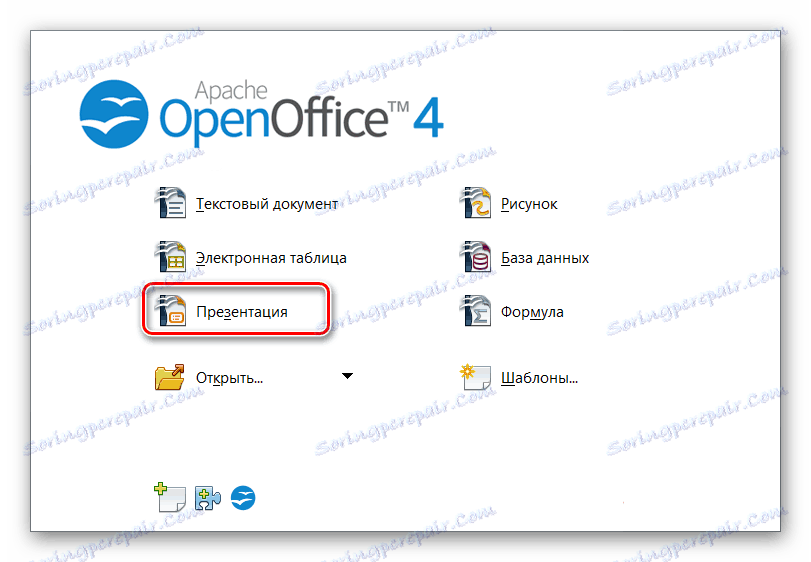
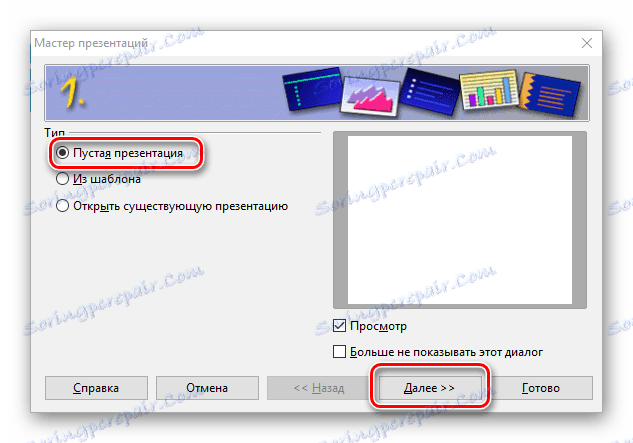
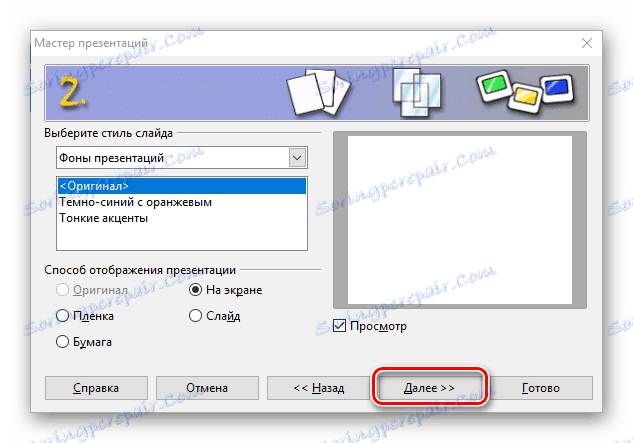
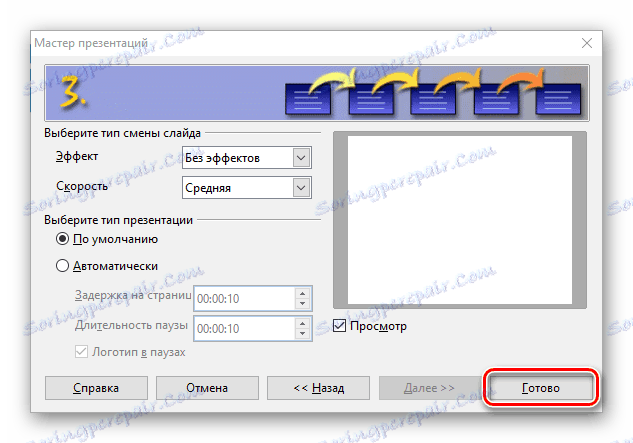
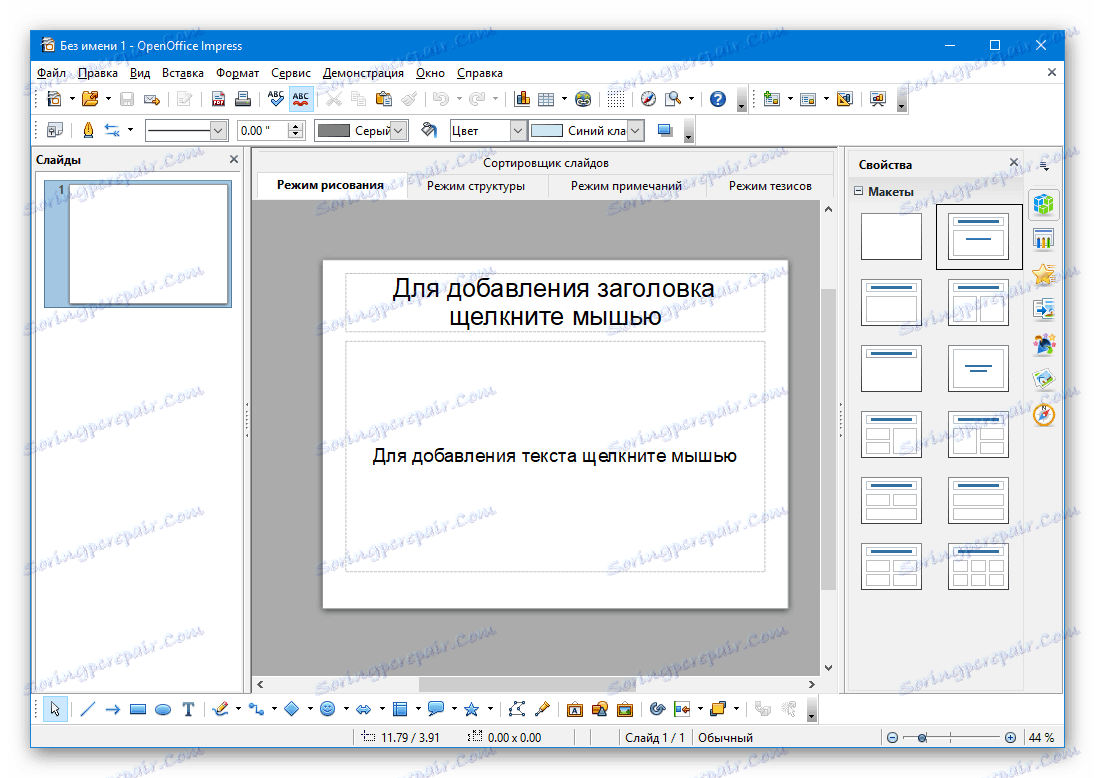
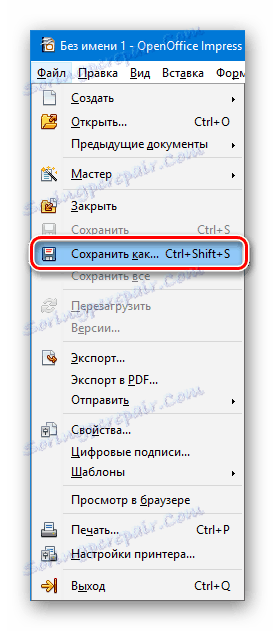
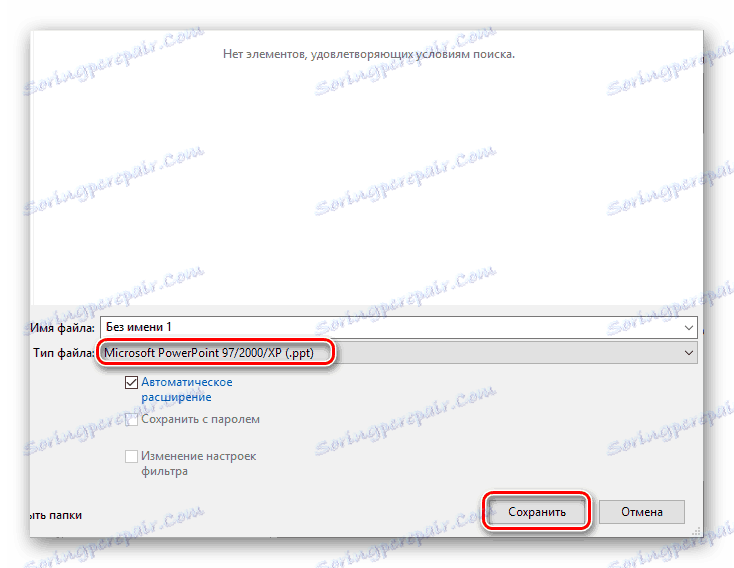
zaključak
Pregledali smo osnovne metode i tehnike za stvaranje računalnih prezentacija u sustavu Windows. Zbog nedostatka pristupa PowerPointu ili bilo kojem drugom konstruktoru, možete upotrijebiti i Word. Besplatni analozi dobro poznatih paketa Microsoft Office također su dobri.